Hỗ trợ tư vấn
Tư vấn - Giải đáp - Hỗ trợ đặt tài liệu
Mua gói Pro để tải file trên Download.vn và trải nghiệm website không quảng cáo
Tìm hiểu thêm » Hỗ trợ qua ZaloBên cạnh 7-Zip, WinRAR, WinZip cũng là một trong những phần mềm nén và giải nén phổ biến nhất hiện nay. Ngoài công dụng chính là giảm dung lượng cho các tập tin mà người dùng gửi đi, công cụ này còn có rất nhiều tính năng tuyệt vời khác.
Tạo file tự giải nén (các file có dạng *exe) là một trong những tính năng rất tiện dụng của WinZip nhưng thực tế thì không nhiều người chú ý tới điều này. Nếu các bạn quan tâm, có thể tham khảo bài hướng dẫn sau đây.
WinZip cho phép bạn tạo file tự giải nén từ bộ nén zippedarchives của bạn. Khi một file tự giải nén được chạy, các file khác trong kho lưu trữ sẽ được tự động giải nén mà không cần phải cài đặt phần mềm giải nén trên máy tính.
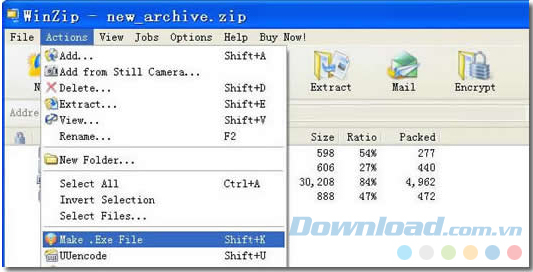
Các bước tạo file tự giải nén trên WinZip:

Nếu bạn đã có sẵn file định đạng *.exe trong máy tính, bạn có thể sử dụng nó bằng cách:
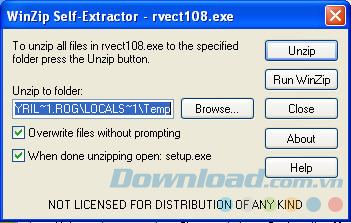
CHÚ Ý:
Không thể tạo file tự giải nén bằng WinZip nếu trong file gốc có chứa dữ liệu bị mã hóa AES.
Cách sử dụng file tự giải nén không cần cài đặt phần mềm trên máy tính sẽ giúp người dùng tiết kiệm thời gian và dễ dàng lưu trữ cũng như di chuyển các file có dung lượng lớn.
Chúc các bạn thao tác thành công!
Theo Nghị định 147/2024/ND-CP, bạn cần xác thực tài khoản trước khi sử dụng tính năng này. Chúng tôi sẽ gửi mã xác thực qua SMS hoặc Zalo tới số điện thoại mà bạn nhập dưới đây: